转载请保留原文链接
总结一下梯子制作方法以便交流。
1. 概述
购买物理坐标位于国外的虚拟主机,安装shadowsocks服务。本地计算机或手机或路由器安装shadowsocks客户端,即可越过长城,走向世界。
2. 选购虚拟主机
- 2.1 访问50vz vps(点这个链接有10块钱优惠哦~)
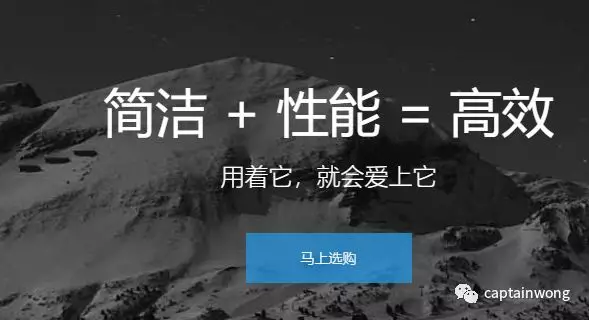
- 2.2 点马上选购,分类选LowEnd-VZ
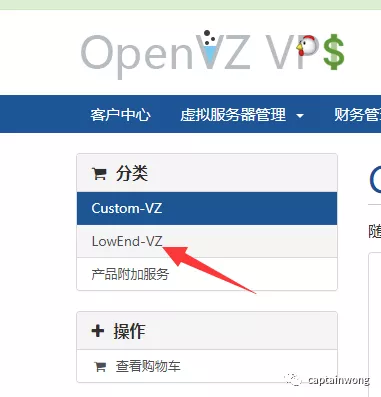
- 2.3 选择凤凰城 - N1,下一步
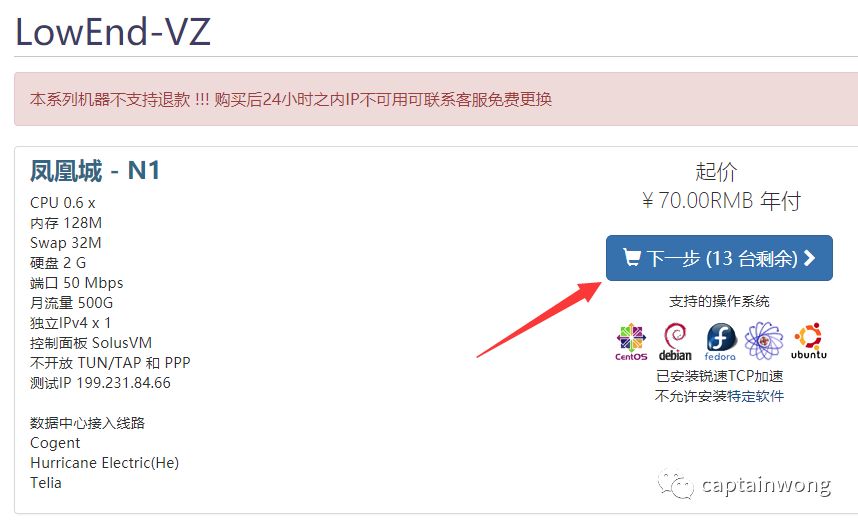
- 2.4 继续
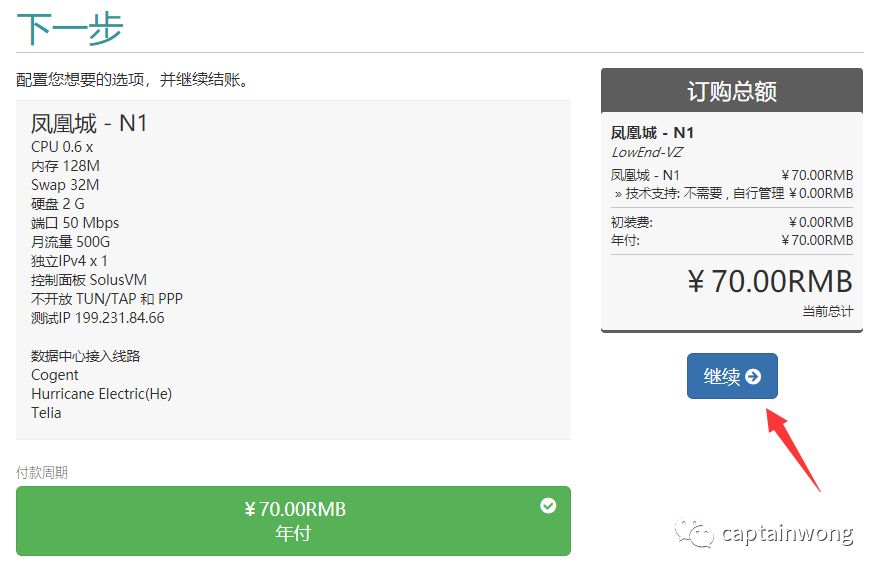
- 2.5 同意条款
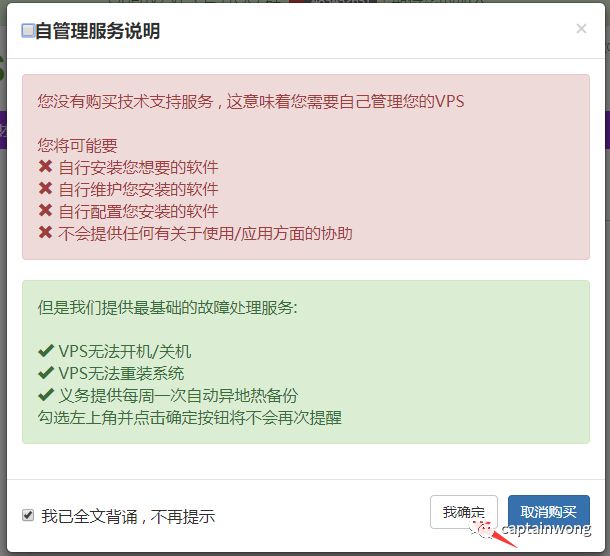
- 2.6 结算
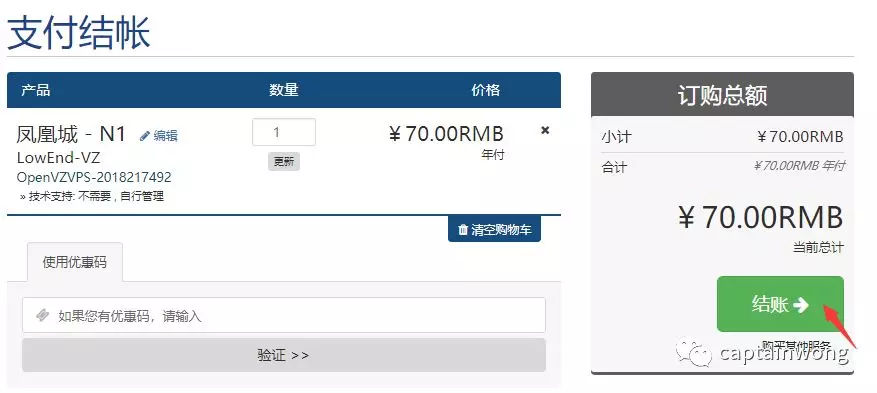
- 2.7 填写账户信息,注意邮箱,稍后会将登陆凭据发送到该邮箱
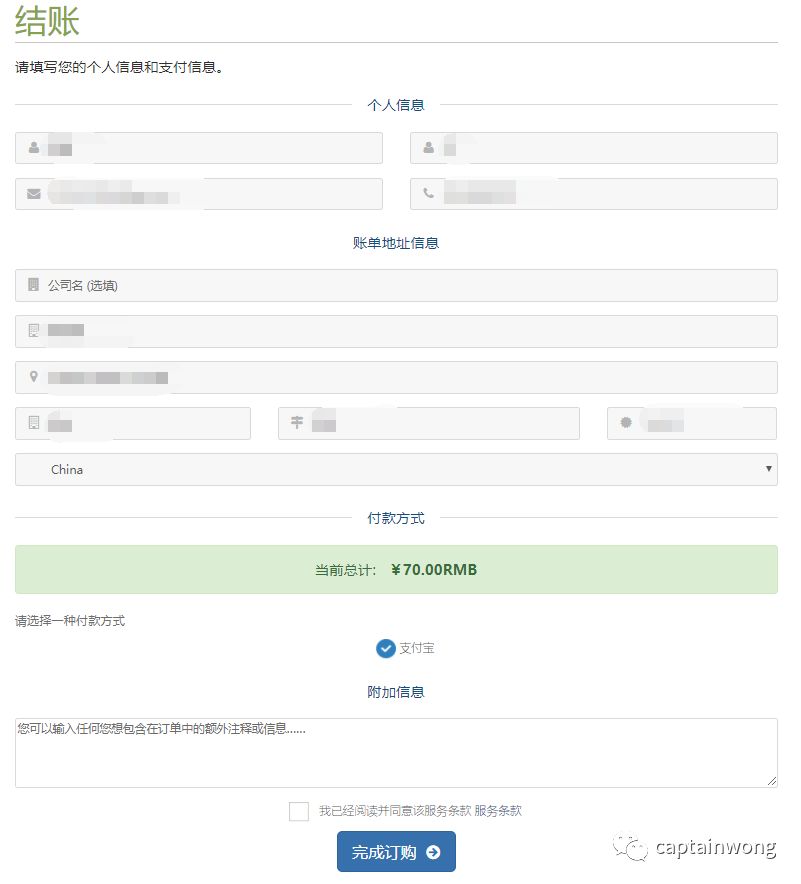
- 2.8 支付宝扫码付款
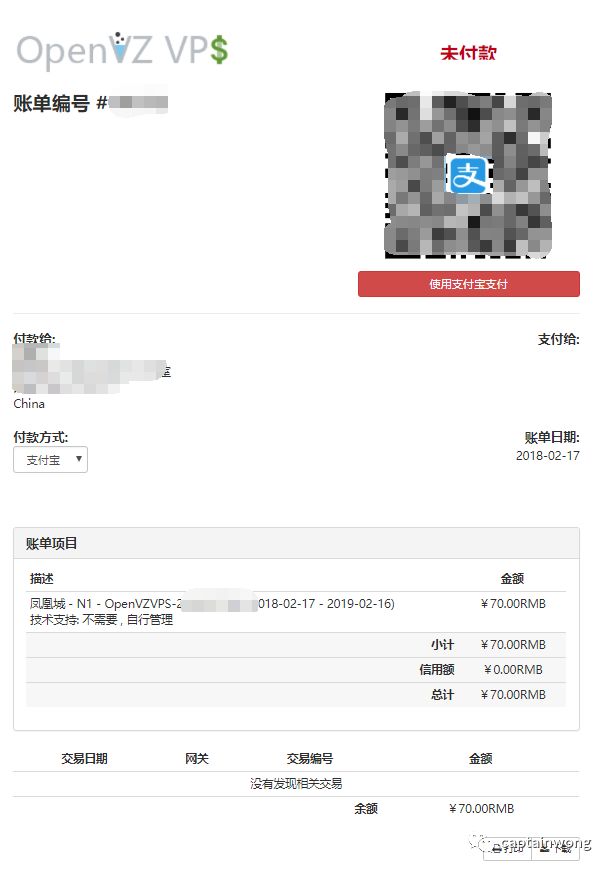
- 下面这几步不重要
- 2.9* 付款完成后返回会员中心
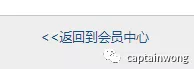
- 2.10* 会员中心里点击刚才买到的虚拟主机
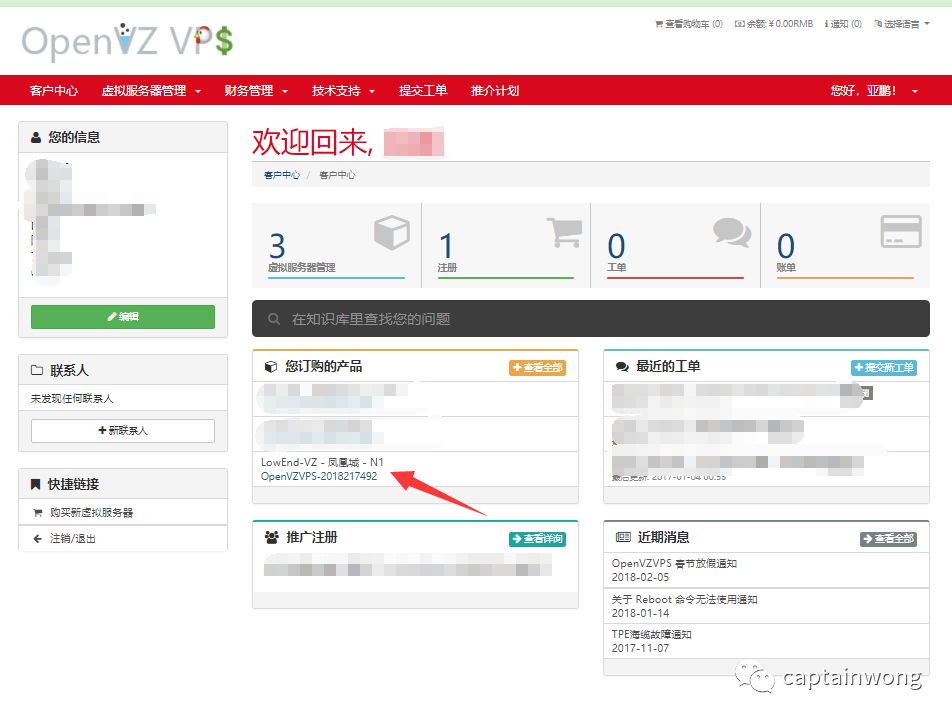
- 2.11* 查看主机信息
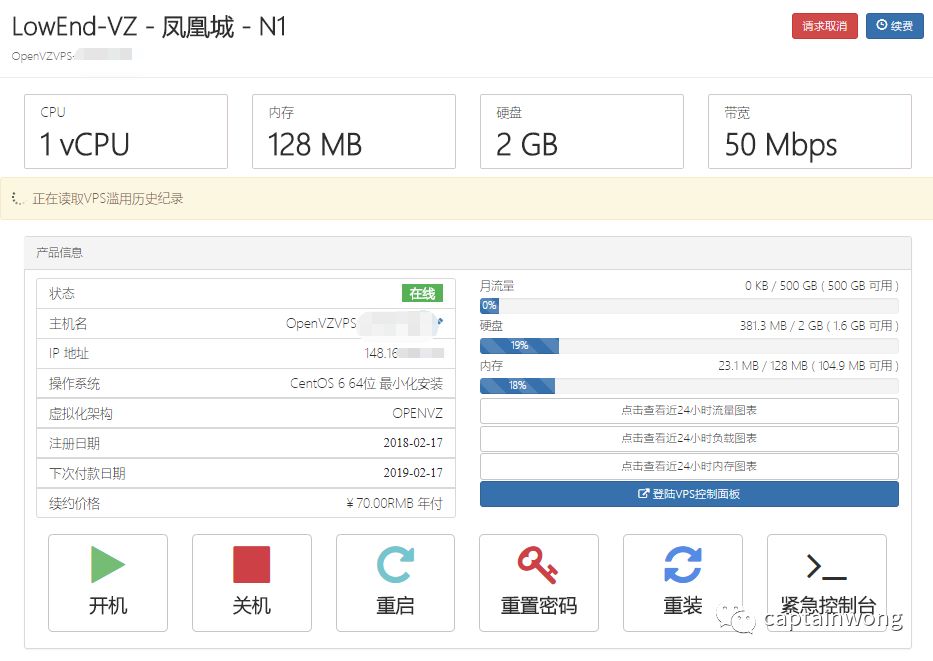
- 2.9* 付款完成后返回会员中心
- 2.12 查看邮件(重要信息在这)IP、用户名、密码记住,等下要用
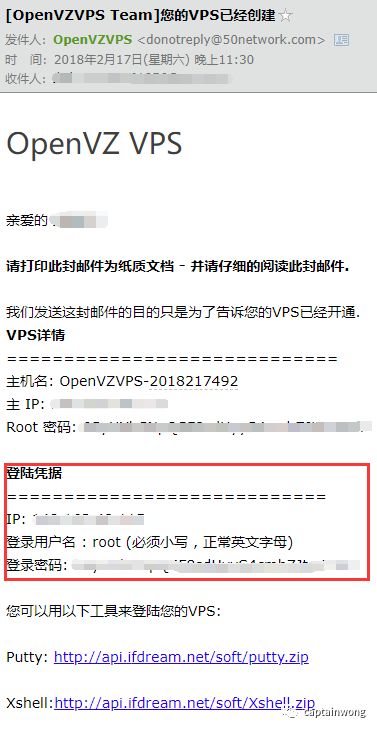
3. 安装远程连接工具putty
3.1 下载
点击下载putty
3.2 安装
一路next,到这一步可以选择是否创建桌面快捷方式
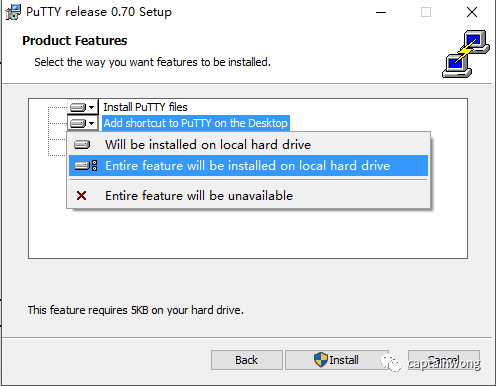
4. 使用putty连接虚拟主机
4.1 运行putty
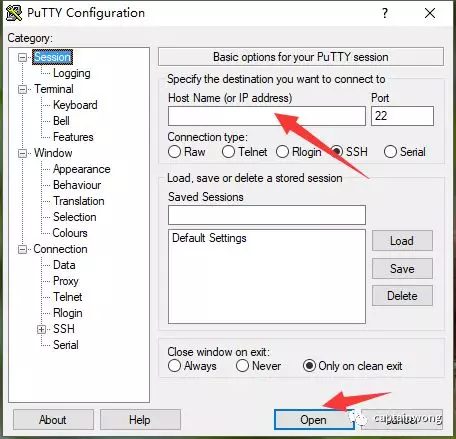
填写邮件中登录凭据显示的IP,默认端口22,点击open
4.2 忽略安全警告
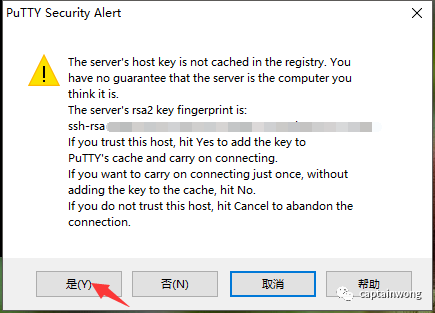
4.3 输入用户名root
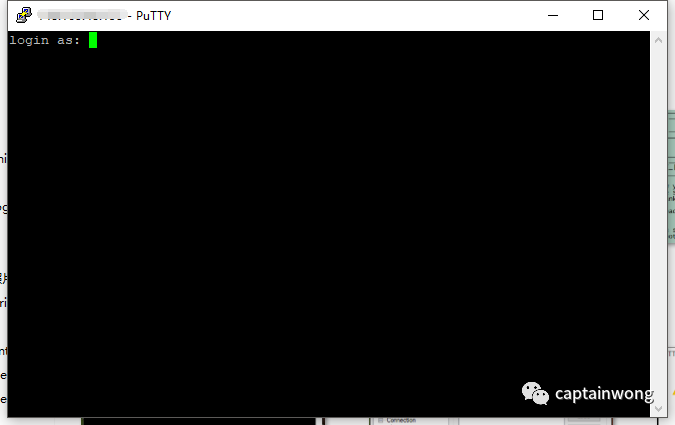
4.4 输入密码
先在邮件内复制好密码,在putty界面直接右键单击即可粘贴密码,密码不会显示,回车
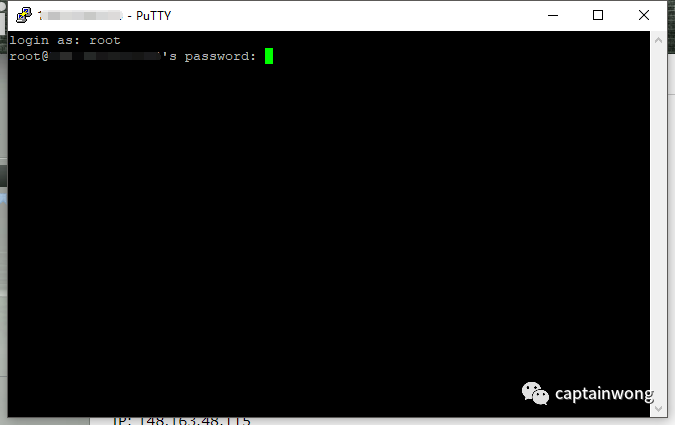
4.5 修改默认端口
为防止网络攻击,修改默认的远程登录端口为其他数字,1~65535之间,如8888

4.6 等待虚拟主机初始化并重启
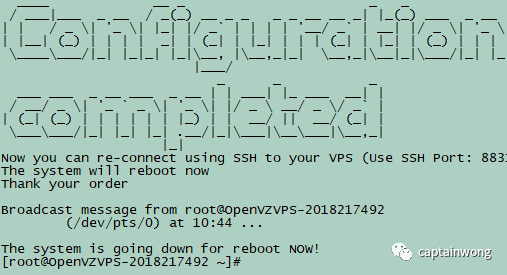
4.7 重新登录
关闭putty,重新运行。修改默认端口为刚才填写的端口号如8888,重新登录,登录成功后如下图:
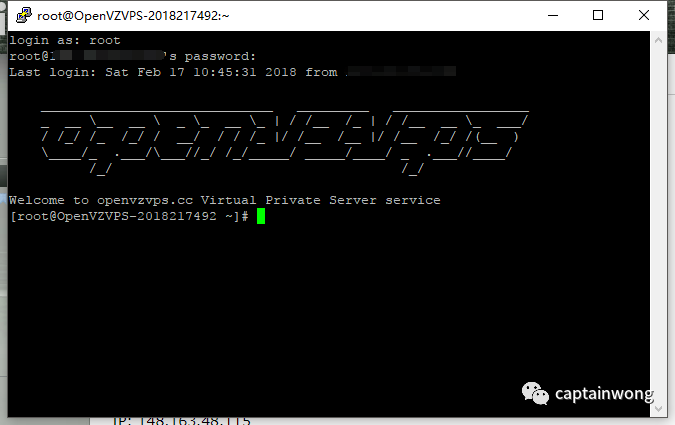
5. 开启shadowsocks服务
5.1 安装
在putty内输入以下命令,回车运行
yum install python-setuptools -y && easy_install pip && pip install shadowsocks
5.2 运行
在putty内输入以下命令,回车运行
sudo ssserver -p 443 -k password -m aes-256-cfb --user nobody -d start
其中443为代理端口,password为密码,可修改,稍后运行的shadowsocks客户端要使用。
5.3 完成
可以关闭putty了
6. Windows安装shadowsocks客户端
6.1 下载
下载下来是一个zip压缩包,解压并运行

6.2 配置
运行后没有主界面,在系统托盘区找到它的小飞机图标,右键单击,点击 服务器–编辑服务器
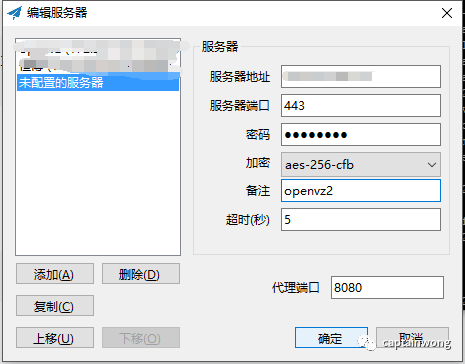
服务器地址填写虚拟主机的IP,端口、密码填写5.2设置的内容,如443、password,点击确定。
勾选启用系统代理;可选开机启动;点击 PAC–从GFWList更新本地PAC。
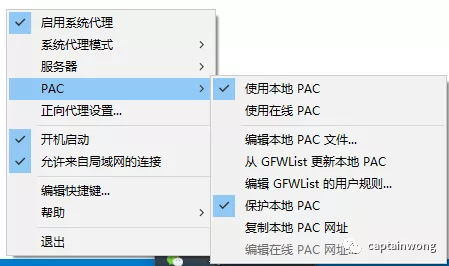
6.3 测试
访问墙外的网站测试,如谷歌
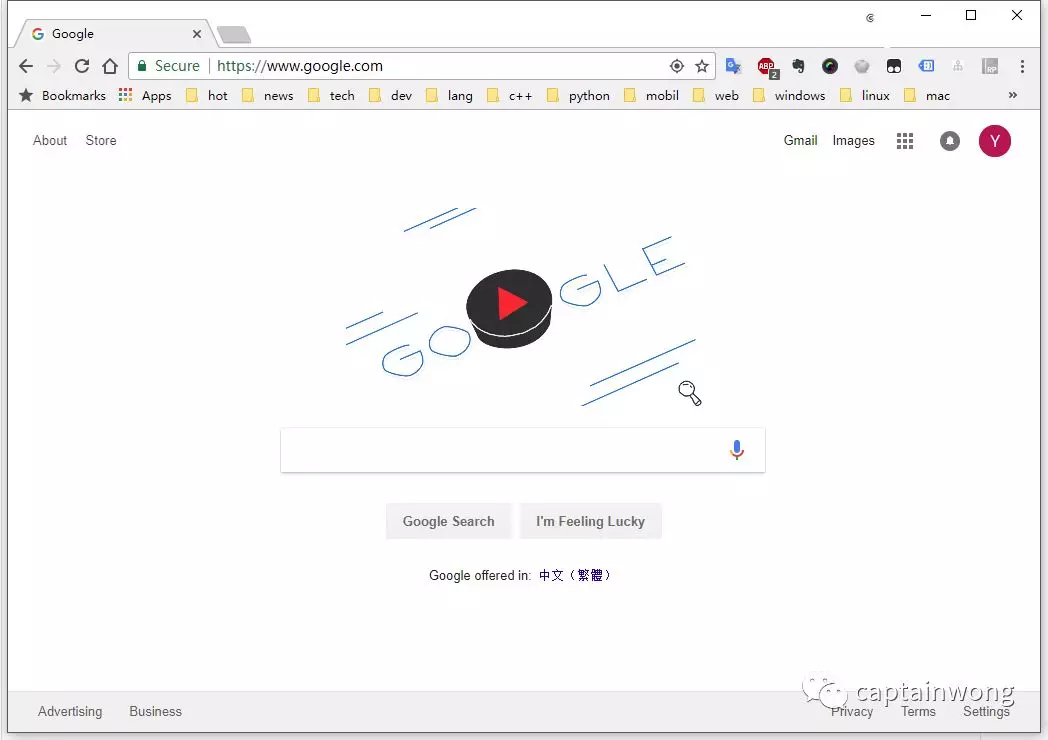
7. Android安装shadowsocks客户端影梭
7.1 下载
百度网盘 密码: q1hd
7.2 运行
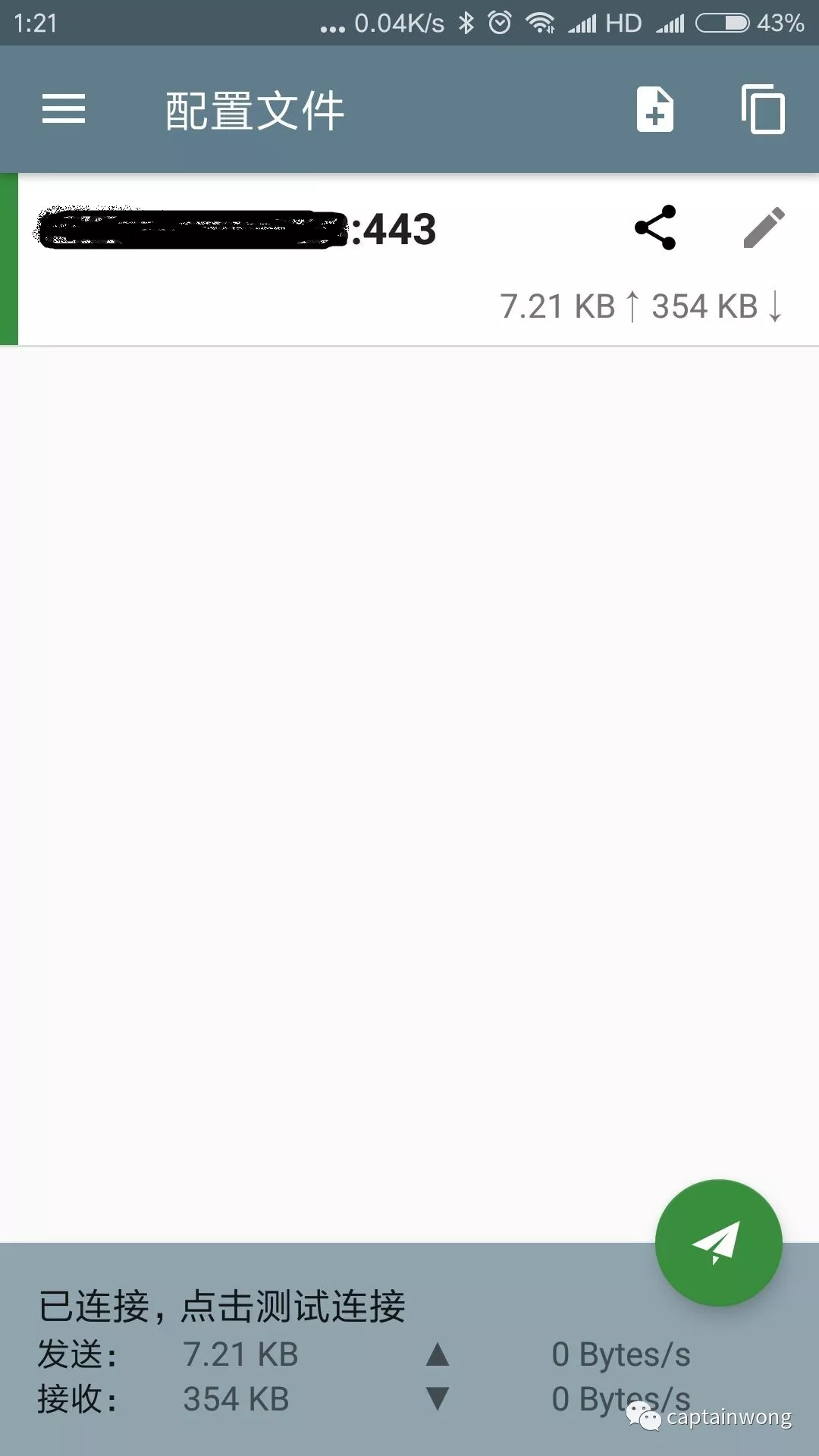
7.3 配置
点击上图中的铅笔按钮进行配置
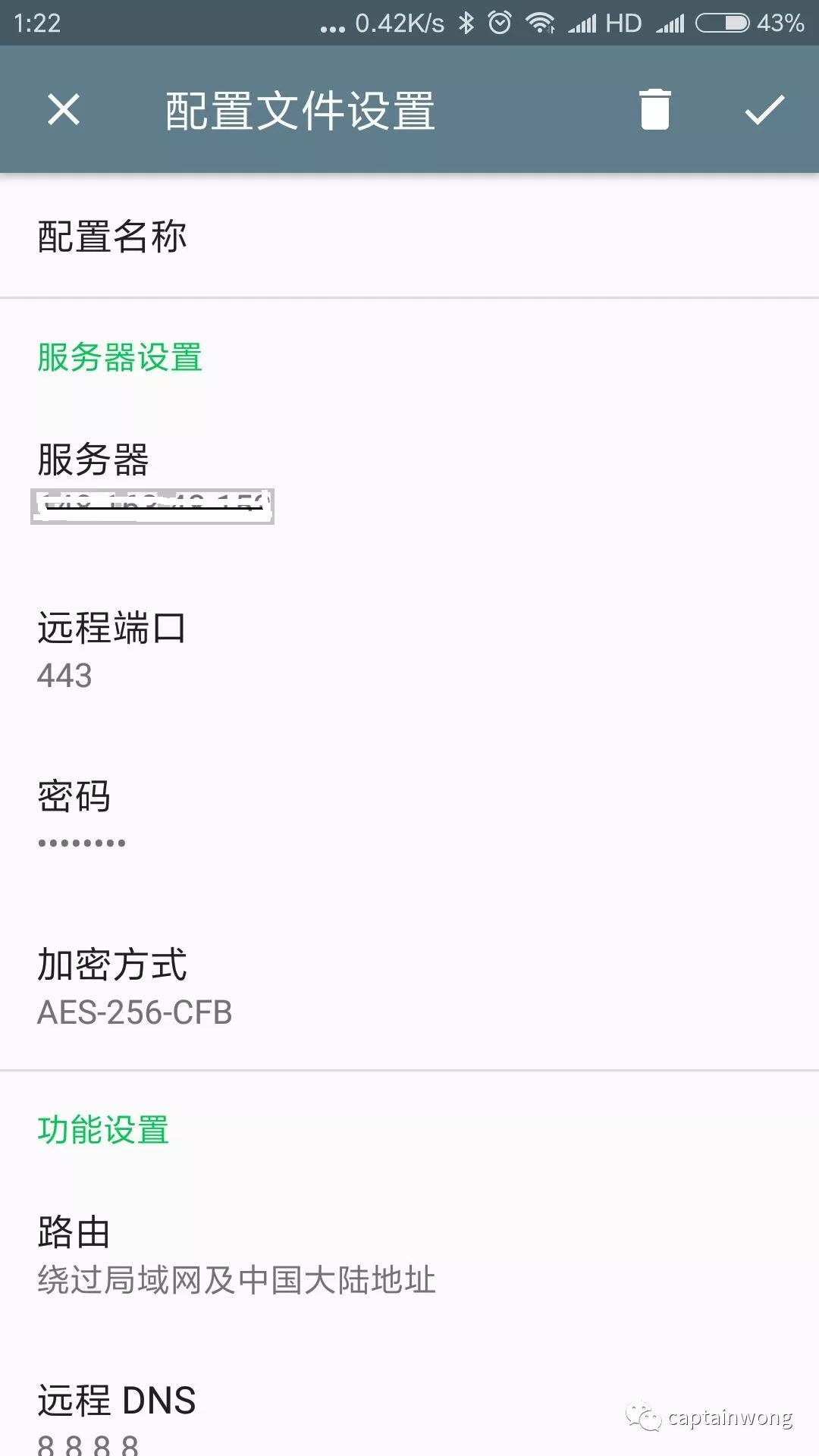
服务器、端口、密码填写5.2设置的内容;路由设置为“绕过局域网及中国大陆地址”,也可按需选择其他选项;保存。
7.3 开启代理
点击7.2图中的小飞机按钮进行开启和关闭代理。
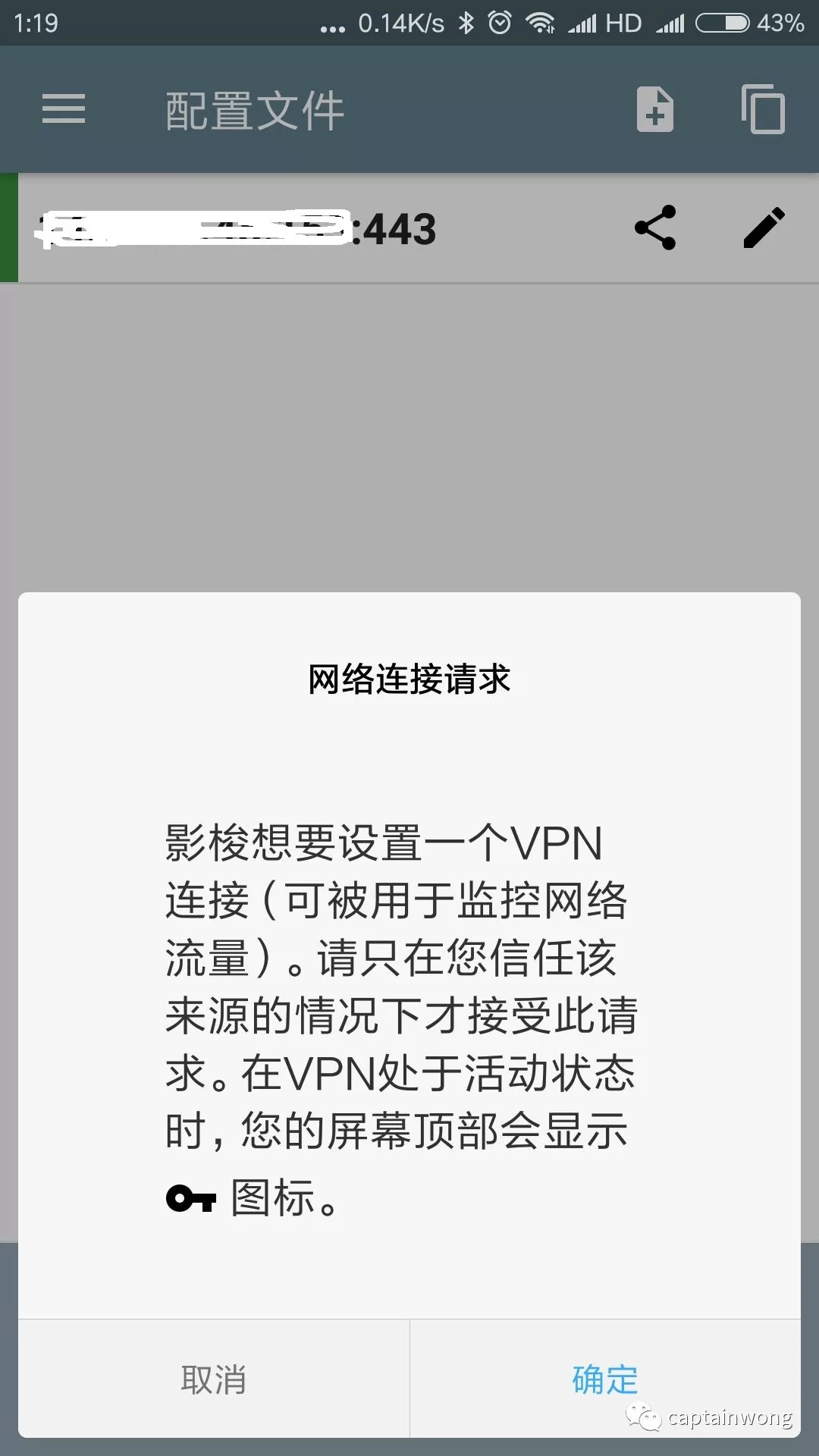
7.4 测试
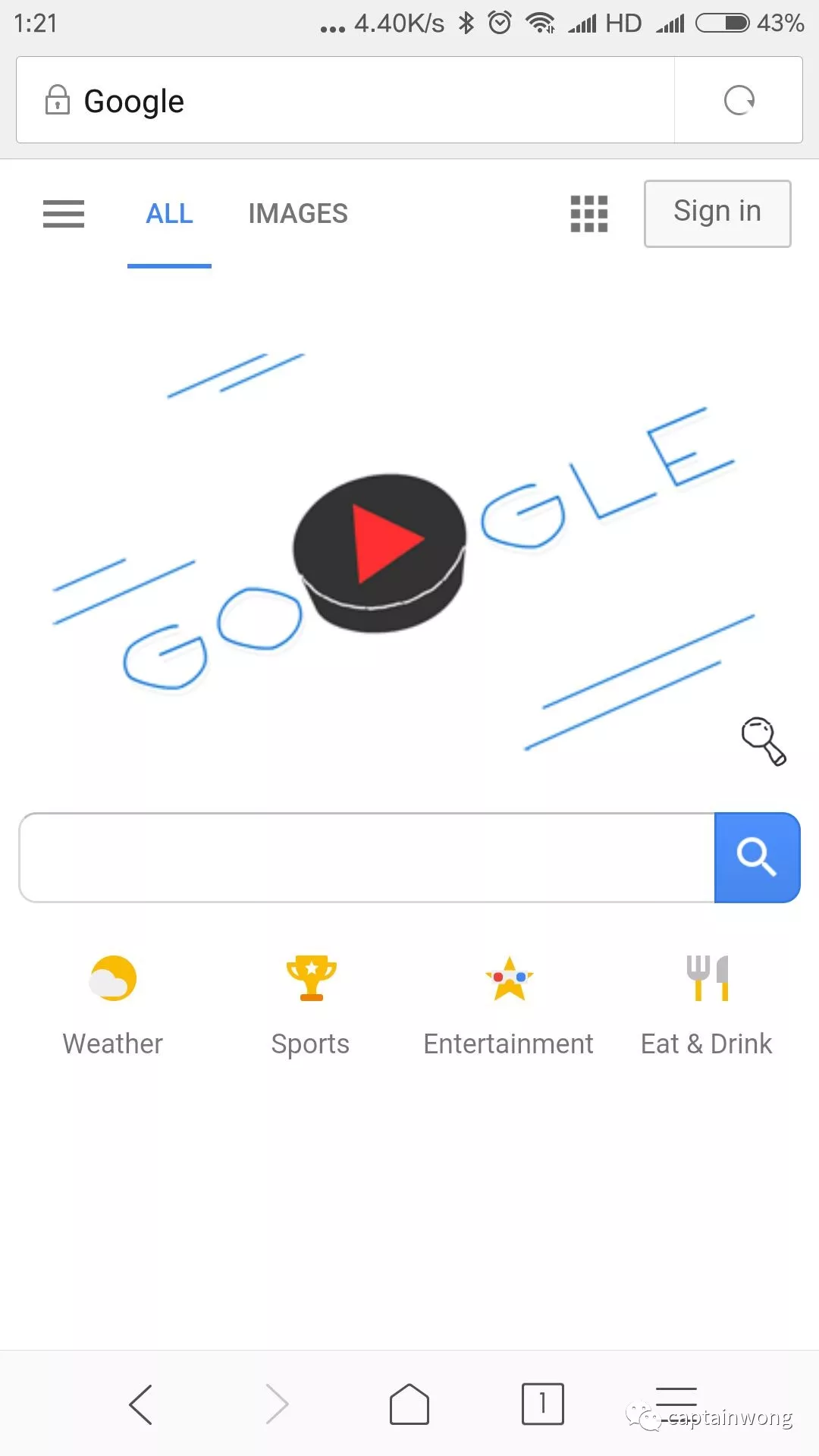
8. 苹果设备
暂未发现支持方法。可通过9方法开启WiFi供苹果设备使用梯子。
9. OpenWrt内核路由器安装shadowssocks客户端插件
openwrt内核的路由器可以支持安装插件,安装shadowsocks客户端插件后可以向局域网内直连、WiFi连接的设备提供梯子。我仅以极路由3(HiWiFi HC5861)测试成功过,其他品牌、其他型号的路由器需自行搜索刷机、配置方法。
附上极路由刷机教程